接着前一篇,下面是源代码部分:

#include <QtGui>

#include
"finddialog.h"


FindDialog::FindDialog(QWidget *parent)

: QDialog(parent)

{

label =
new
QLabel(tr(
"Find &what:"
));

lineEdit =
new
QLineEdit;

label->setBuddy(lineEdit);


caseCheckBox =
new
QCheckBox(tr(
"Match &case"
));

backwardCheckBox =
new
QCheckBox(tr(
"Search &backford"
));


findButton =
new
QPushButton(tr(
"&Find"
));

findButton->setDefault(
true
);

findButton->setEnabled(
false
);


closeButton =
new
QPushButton(tr(
"Close"
));


connect(lineEdit, SIGNAL(textChanged(
const
QString&)),
this
, SLOT(enableFindButton(
const
QString&)));

connect(findButton, SIGNAL(clicked()),
this
, SLOT(findClicked()));

connect(closeButton, SIGNAL(clicked()),
this
, SLOT(close()));


QHBoxLayout *topLeftLayout =
new
QHBoxLayout;

topLeftLayout->addWidget(label);

topLeftLayout->addWidget(lineEdit);


QVBoxLayout *leftLayout =
new
QVBoxLayout;

leftLayout->addLayout(topLeftLayout);

leftLayout->addWidget(caseCheckBox);

leftLayout->addWidget(backwardCheckBox);


QVBoxLayout *rightLayout =
new
QVBoxLayout;

rightLayout->addWidget(findButton);

rightLayout->addWidget(closeButton);

rightLayout->addStretch();


QHBoxLayout *mainLayout =
new
QHBoxLayout;

mainLayout->addLayout(leftLayout);

mainLayout->addLayout(rightLayout);

setLayout(mainLayout);


setWindowTitle(tr(
"Find"
));

setFixedHeight(sizeHint().height());

}


FindDialog::~FindDialog()

{


}

 void
void
FindDialog::findClicked()

{

QString text = lineEdit->text();

Qt::CaseSensitivity cs = caseCheckBox->isChecked() ? Qt::CaseInsensitive : Qt::CaseSensitive;
 if
if
(backwardCheckBox->isChecked()) {

emit findPrevious(text, cs);

}
else
{

emit findNext(text, cs);

}

}

 void
void
FindDialog::enableFindButton(
const
QString &text)

{

findButton->setEnabled(!text.isEmpty());

}
CPP文件要长一些哦——不过,它们的价钱也会更高,嘿嘿——嗯,来看代码,第一行include的是QtGui。Qt是分模块
的,记得我们建工程的时候就会问你,使用哪些模块?QtCore?QtGui?QtXml?等等。这里,我们引入QtGui,它包括了QtCore和
QtGui模块。不过,这并不是最好的做法,因为QtGui文件很大,包括了GUI的所有组件,但是很多组件我们根本是用不到的——就像Swing的
import,你可以import到类,也可以使用*,不过都不会建议使用*,这里也是一样的。我们最好只引入需要的组件。不过,那样会把文件变长,现在
就先用QtGui啦,只要记得正式开发时不能这么用就好啦!
构造函数有参数初始化列表,用来调用父类的构造函数,相当于Java里面的super()函数。这是C++的相关知识,不是Qt发明的,这里不再赘述。
然后新建一个QLabel。还记得前面的Hello,
world!里面也使用过QLabel吗?那时候只是简单的传入一个字符串啊!这里怎么是一个函数tr()?函数tr()全名是
QObject::tr(),被它处理的字符串可以使用工具提取出来翻译成其他语言,也就是做国际化使用。这以后还会仔细讲解,只要记住,Qt的最佳实践:如果你想让你的程序国际化的话,那么,所有用户可见的字符串都要使用QObject::tr()!
但是,为什么我们没有写QObject::tr(),而仅仅是tr()呢?原来,tr()函数是定义在Object里面的,所有使用了Q_OBJECT宏的类都自动具有tr()函数。
字符串中的&代表快捷键。注意看下面的findButton的&Find,它会生成F
ind字符串,当你按下
Alt+F的时候,这个按钮就相当于被点击——这么说很难受,相信大家都明白什么意思。同样,前面label里面也有一个&,因此它的快捷键就是
Alt+W。不过,这个label使用了setBuddy函数,它的意思是,当label获得焦点时,比如按下Alt+W,它的焦点会自动传给它的
buddy,也就是lineEdit。看,这就是伙伴的含义(buddy英文就是伙伴的意思)。
后面几行就比较简单了:创建了两个QCheckBox,把默认的按钮设为findButton,把findButton设为不可用——也就是变成灰色的了。
再下面是三个connect语句,用来连接信号槽。可以看到,当lineEdit发出textChanged(const
QString&)信号时,FindDialog的enableFindButton(const
QString&)函数会被调用——这就是回调,是有系统自动调用,而不是你去调用——当findButton发出clicked()信号
时,FindDialog的findClicked()函数会被调用;当closeButton发出clicked()信号时,FindDialog的
close()函数会被调用。注意,connect()函数也是QObject的,因为我们继承了QObject,所以能够直接使用。
后面的很多行语句都是layout的使用,虽然很复杂,但是很清晰——编写layout布局最重要一点就是思路清楚,想清楚哪个套哪个,就会很好编写。这里我们的对话框实际上是这个样子的:
注意那个spacer是由rightLayout的addStretch()添加的,就像弹簧一样,把上面的组件“顶起来”。
最后的setWindowTitle()就是设置对话框的标题,而setFixedHeight()是设置成固定的高度,其参数值sizeHint()返回“最理想”的大小,这里我们使用的是height()函数去到“最理想”的高度。
好了,下面该编写槽了——虽然说是slot,但实际上它就是普通的函数,既可以和其他函数一样使用,又可以被系统回调。
先看findClicked()函数。首先取出lineEdit的输入值;然后判断caseCheckBox是不是选中,如果选中就返回
Qt::CaseInsensitive,否则返回Qt::CaseSensitive,用于判断是不是大小写敏感的查找;最后,如果
backwardCheckBox被选中,就emit(发出)信号findPrevious(),否则emit信号findNext。
enableFindButton()则根据lineEdit的内容是不是变化——这是我们的connect连接的——来设置findButton是不是可以使用,这个很简单,不再说了。
这样,FindDialog.cpp也就完成了。下面编写main.cpp——其实QtCreator已经替我们完成了——

#include <QApplication>


#include
"finddialog.h"

 int
int
main(
int
argc,
char
*argv[])

{

QApplication app(argc, argv);

FindDialog *dialog =
new
FindDialog;

dialog->show();
 return
return
app.exec();

}
运行一下看看我们的成果吧!
虽然很简单,也没有什么实质性的功能,但是我们已经能够制作对话框了——Qt的组件成百上千,不可能全部介绍完,只能用到什么学什么,更重要的是,我们已经了解了其编写思路,否则的话,即便是你拿着全世界所有的砖瓦,没有设计图纸,你也不知道怎么把它们组合成高楼大厦啊!
嘿嘿,下回见!
本文出自 “豆子空间
” 博客,请务必保留此出处http://devbean.blog.51cto.com/448512/198988
分享到:








 #include <QtGui>
#include <QtGui> 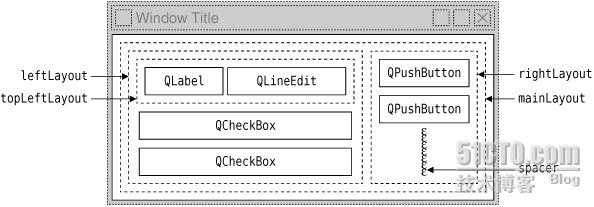



相关推荐
- 创建对话框实例:通过调用相应的构造函数,例如`QMessageBox::information()`创建一个信息提示对话框。 - 设置对话框属性:可以设置标题、按钮、图标等,以符合应用的需求。 - 连接信号与槽:利用Qt的信号和槽机制...
《QT学习之路2-2020整理版》是一份详尽的QT开发教程,涵盖了从基础到进阶的多个方面。这份资料基于豆子大佬的博客内容进行整理,不仅包含原有的79章,还增加了豆子在2016年3月11日后更新的15章内容,共计94章,旨在...
在QT中,我们可以使用QProgressDialog类来创建一个简单的等待对话框。这个类允许我们显示一个具有可选最小值和最大值的进度条,或者像你提到的那样,使用一个活动指示器(QActivityIndicator)来展示一个旋转的圆圈...
学习这个实例,你将了解到如何在特定编程环境中创建和管理模态对话框,提升你的GUI编程技能。通过实践,你可以更好地理解对话框的工作原理,以及如何根据需求定制它们,以提供更友好的用户体验。
在Qt Creator这个强大的集成开发环境中,开发者经常需要创建和使用各种对话框来增强应用程序的交互性。对话框是用户界面中的一个重要元素,用于提供一种与用户进行特定交互的方式,例如输入信息、显示警告或者确认...
利用QtDesigner设计一个对话框 - **QtDesigner**:是一个可视化的设计工具,可以帮助开发者快速设计UI。 - **示例**:设计一个简单的登录对话框。 - 在QtDesigner中设计登录界面。 - 导出UI文件。 - 在代码中...
### Qt学习之路:核心知识点概览 #### 一、前言 - **Qt简介**:Qt是一个跨平台的C++图形用户界面应用程序开发框架。它不仅支持Windows、macOS、Linux等主流操作系统,还能用于开发嵌入式系统、移动设备应用(如...
### Qt学习之路知识点总结 #### 一、基础知识与入门 - **Hello, World!** - **知识点**:Qt环境搭建、第一个Qt程序编写、基本的窗口显示。 - **重要性**:作为Qt初学者的第一课,通过简单的示例程序帮助理解Qt的...
### Qt学习之路2.pdf知识点概览 #### 一、序言 - **背景介绍**:本书作为《Qt学习之路》的第二版,旨在为读者提供更深入、更系统的Qt编程学习指南。书中提及51CTO网站上的入门教程,该教程基于《C++ GUI ...
在本实例中,我们关注的是如何利用Qt4创建一个“改变形状的对话框”。Qt4提供了Qt Widgets模块,它包含了各种对话框、窗口和控件,可以方便地构建复杂的用户界面。让我们深入探讨一下实现这一特性的关键知识点。 ...
通过查看和分析这个项目,你可以学习到如何在QT中创建一个有效的等待对话框,包括如何使用QEventLoop和GIF来提供良好的用户体验。记得检查源码中的关键部分,如`showProgressDialog()`函数,以及如何设置信号和槽来...
在深入探讨文档内容前,需明确“Qt学习之路2”这篇文档的主要目的是指导初学者如何学习和掌握Qt框架,这是一个广泛应用于软件开发中的跨平台C++图形用户界面应用程序框架。文档由Andy_Liu整理,包含了大量的章节,从...
1. **创建对话框对象**:首先,你需要实例化相应的对话框类,如`QFileDialog fileDialog;`。 2. **设置对话框属性**:根据需求,可能需要设置对话框的一些属性,如`fileDialog.setFileMode(QFileDialog::...
通过本篇教程的学习,初学者可以了解到如何在Qt中创建一个基本的登录对话框,并实现简单的用户名与密码验证功能。这不仅有助于理解Qt框架的基本用法,也为后续更复杂的应用程序开发打下了坚实的基础。同时,通过实际...
标题《QT学习之路》指明了文档的主要内容,即向读者介绍如何学习Qt这一跨平台的C++图形用户界面应用程序开发框架。Qt是一个功能强大的工具,能够用来开发具有图形用户界面的应用程序,并且支持多种操作系统平台,如...
我们可以推测这是一份关于Qt内置对话框的学习笔记,可能包含了项目构建文件(如`buildin.ncb`、`buildin.sln`)以及实际的Qt代码示例(`buildin`可能是一个源代码目录,`Win32`可能代表Windows平台下的构建配置)。...
- **背景**: 本文档是基于作者之前的一个系列教程——《Qt学习之路》的更新版本,旨在适应Qt的新版本和发展趋势。 - **目的**: 更新和完善原有教程内容,使其更适合Qt 4.x和即将到来的Qt 5的学习需求。 - **定位**: ...
首先,我们需要创建一个继承自`QDialog`的类,这将是我们的自定义对话框。在C++中,我们可以通过以下方式定义: ```cpp class MyDialog : public QDialog { Q_OBJECT public: explicit MyDialog(QWidget *parent...
### Qt学习之路知识点总结 #### 一、前言:Qt简介与选择 - **Qt**是一种跨平台的应用程序开发框架,广泛应用于桌面、移动设备及嵌入式系统的GUI应用程序开发。 - C++的GUI编程并非C++标准的一部分,因此开发者在...